- 软件介绍
- 软件截图
- 其他版本
- 网友评论
- 下载地址
WinZip官方版是款能够支持多种文件加解压以及压缩工具。WinZip官方版能够支持文件预览、文件加密、自动备份,支持打开Zip、Zipx、7z、RAR等多种格式的文件。WinZip还可以迅速压缩和解压您的档案以节省磁盘空间或是减少电子邮件传输时间,支持128位和256位AES加密功能,让使用者在传递具有高度机密性的数据能够不易让其它人轻易解档。

WinZip软件功能
为你提供最高的文件压缩率
为你提供最大的安全性
方便的互联网共享
支持众多的压缩文件格式
支持数据自动备份与Windows 7的无缝集成技术
WinZip软件特色
1、全世界使用最多的压缩软件
2、70%的照片压缩比例,帮助用户节省更大的空间
3、aes-256加密算法,绝对安全
4、内置文件浏览,智能化办公的选择
5、最值得信赖的软件
WinZip安装步骤
1、在第七下载将WinZip下载下来,并解压到当前文件夹中,点击其中的winzip230-32.msi应用程序,进入安装向导界面,点击开始。
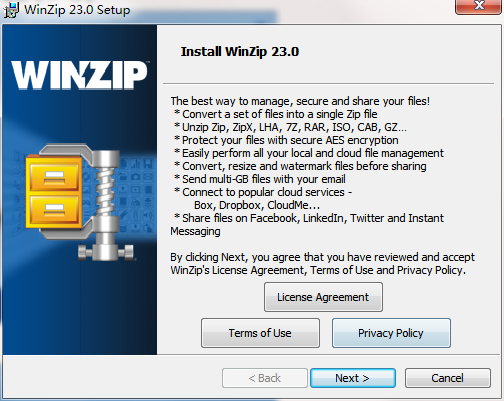
2、选择软件安装的位置,PC小编建议用户们安装在D盘中。
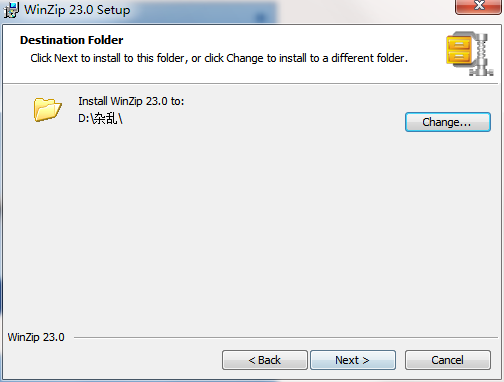
3、WinZip安装结束,点击完成即可使用。
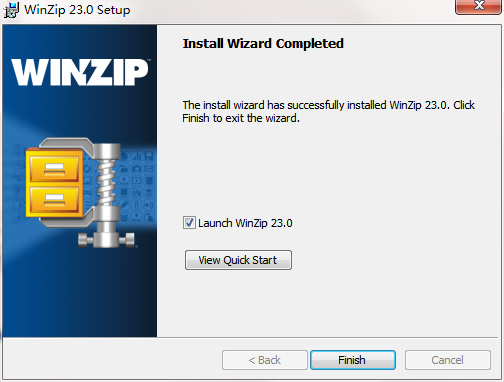
WinZip使用方法
添加文件
1、首先从系统的资源管理器中找到需要压缩的文件或文件夹,单击鼠标右键,从弹出菜单上选择“winzip”→“Add to Zip file”。
2、在弹出的窗口中填上压缩后的文件名,按下“Add”按钮便可开始压缩(图1)。
3、压缩完成,硬盘上会生成一个新的压缩文件,文件后缀名为zip。
解压缩界面
1、 在系统的资源管理器中,用鼠标右键单击某个zip格式的压缩文件,在弹出菜单上选择“WinZip”→“Extract to folder”,打开“winzip Extract”窗口
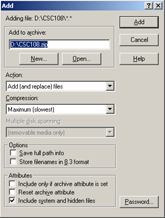
2、 在“Folders/drives”框中选中某个文件夹,再按下“Extract”按钮,就可以将压缩文件解压至其中。
WinZip常见问题
问:如何使用WinZip直接预览文件?
答:打开窗口,在窗口右下角有一个预览图标,点击预览按钮就可以直接预览完整内容了。
问:Zipx格式和Zip格式有何区别?
答:Zipx格式的文件是 WinZip特有的一种压缩格式,这种压缩格式优势在于,针对不同的文件,采用不用的压缩算法,用合适的方式提供问文件的压缩比率。使用合适的方式创建的Zipx文件比Zip文件的大小更小。
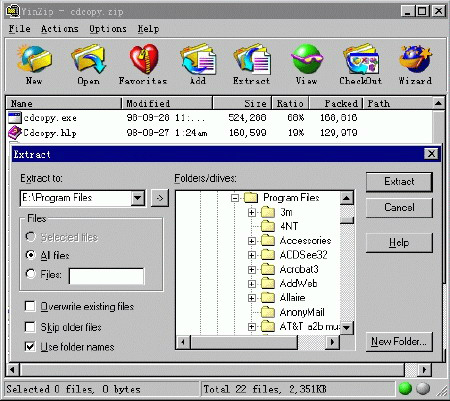
问:听说WinZip可以直接预览文件,它该怎么使用呢?
答:直接预览文件指的是,在WinZip内部可以直接查看本地的或者压缩文件中的 Word、Excel、PPT、PDF、图片和音频类等文件。当你浏览这些文件时,在窗口右下角会出现一个预览图标,点击预览图标就可以直接预览文件完整内容啦。
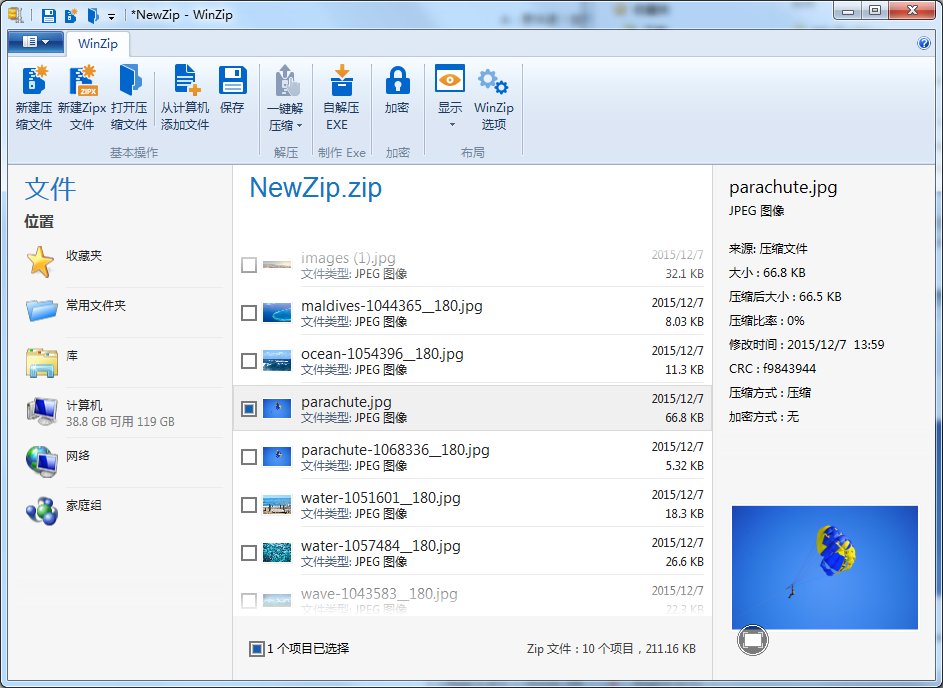
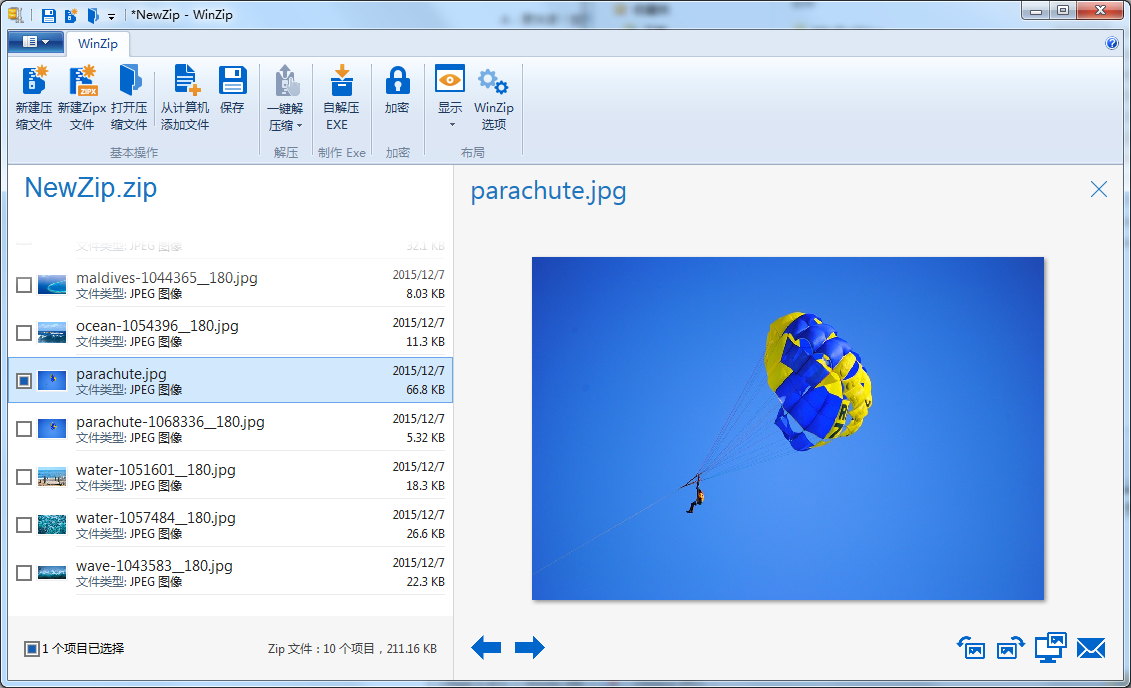
小编推荐:WinZip能够支持文件预览、文件加密、自动备份,支持打开Zip、Zipx、7z、RAR等多种格式的文件。感兴趣的还可以下载风云压缩、Winrar压缩助手。
- 下载地址
- iPhone版
- WinZip Disk Tools 6.01MB 查看详情


 倾世西游手游
倾世西游手游
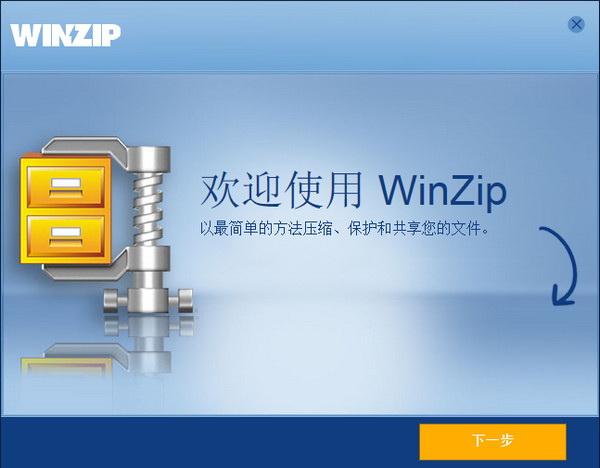
 街机之三国战记
街机之三国战记 少年刀剑笑
少年刀剑笑 本源军团
本源军团 祖玛传奇
祖玛传奇 银之守墓人
银之守墓人 原神
原神 地下城与勇士手游
地下城与勇士手游 掌上英雄联盟
掌上英雄联盟 王者荣耀
王者荣耀 实况足球2022
实况足球2022 率土之滨
率土之滨 梦幻西游手游
梦幻西游手游 第五人格
第五人格 天涯明月刀手游
天涯明月刀手游 问道2手游
问道2手游 航海王激战
航海王激战 传奇无双
传奇无双 史上最坑爹的游戏2
史上最坑爹的游戏2
